إصلاح أزرار الصوت لا تعمل على iPhone 11 Pro Max.
غالبًا ما تكون أزرار الصوت المكسورة مزعجة للاستخدام. بعد كل شيء ، غالبًا لا نلاحظ مقدار استخدامها حتى لا نتمكن من استخدامها بعد الآن. من غير الملائم ألا تكون قادرًا على خفض مستوى الصوت عند تشغيل مقطع فيديو مزعج فجأة أو عندما تكون الأغنية التي تستمع إليها عالية جدًا. إذا كانت أزرار iPhone الخاصة بك لا تعمل بشكل صحيح ، فيجب عليك إصلاحها في أسرع وقت ممكن. لحسن الحظ ، هناك العديد من الحلول ، ويمكنك تنفيذ العديد منها بنفسك.
جدول المحتويات:
تأكد من تنشيط أزرار الصوت على جهاز iPhone الخاص بك
قد لا يعرف بعض الأشخاص هذا ، ولكن هناك إعدادًا يمكنه تمكين وتعطيل أزرار الصوت على أجهزة iPhone الخاصة بهم. يتم تمكين هذا الإعداد افتراضيًا على جميع الأجهزة ، ولكن من المحتمل أن يقوم شخص ما بإيقاف تشغيله عن طريق الخطأ دون أن يدرك ذلك.
للتحقق ، انتقل إلى الإعدادات> الأصوات واللمسات وتمكين التغيير باستخدام الأزرار . إذا لم يتم تمكين هذا الخيار ، فهذا هو سبب عدم عمل أزرار الصوت. إذا تم تمكين الإعداد بالفعل ، فانتقل إلى طريقة استكشاف الأخطاء وإصلاحها التالية.
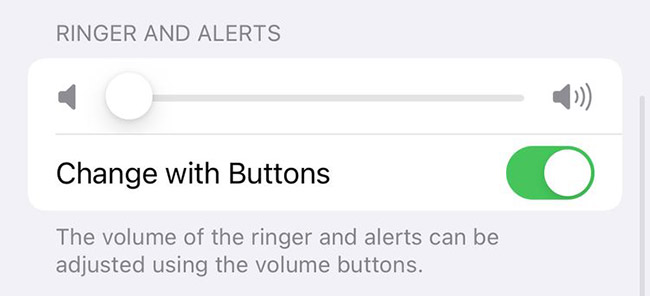
هل الأزرار عالقة؟ جرب تنظيفها بالكحول
نحن نستخدم هواتفنا كثيرًا لدرجة أن الأوساخ تتساقط في بعض الأحيان على الأزرار ، خاصةً إذا لم نستخدم جرابًا. حاول الضغط على الأزرار عدة مرات للتحقق مما إذا كانت الأزرار عالقة. إذا علقت أو لم تضغط ، فقد تحتاج إلى تنظيفها.
لتنظيف الأزرار ، خذ قطعة قطن واغمسها في كحول الأيزوبروبيل. أفضل خيار لتنظيف الأجهزة الإلكترونية هو كحول الأيزوبروبيل بنسبة 99٪ لأنه يجف بسرعة ولا يحتوي على الكثير من الماء. كما أنه يزيل الأوساخ عن طريق تنظيف الزيوت.
استخدم قطعة قطن للتنظيف حول زر الصوت بأكبر قدر ممكن من الدقة. إذا كان بإمكانك الضغط على الأزرار لأسفل ، فقد يساعدك ذلك في تنظيفها بشكل أفضل.
بعد المسح ، انتظر 15 دقيقة حتى يجف الكحول. إذا عادت أزرار الصوت إلى وضعها الطبيعي ، فهذا رائع! ولكن إذا كانت تعمل بشكل أفضل قليلاً ، فهذه علامة على أنها متسخة ويجب عليك الاستمرار في تنظيفها بشكل أكثر شمولاً. إذا كانت لا تزال لا تعمل ، فيمكنك الانتقال إلى خيار استكشاف الأخطاء وإصلاحها التالي.
إعادة تعيين iPhone أو استعادته إلى إعدادات المصنع
في بعض الأحيان ، يمكن أن تغير تحديثات البرامج الثابتة طريقة عمل أزرار الهاتف. هذا ينطبق بشكل خاص على طرز iPhone القديمة. إذا قمت مؤخرًا بتحديث جهاز iPhone الخاص بك وتوقفت أزرار الصوت عن العمل منذ ذلك الحين ، فحاول إعادة تشغيل الجهاز عن طريق إيقاف تشغيله وإعادة تشغيله مرة أخرى.
إذا لم يفلح ذلك وقمت مؤخرًا بتحديث هاتفك ، فقد تحتاج إلى إعادة ضبط جهازك. هذا يعني أنه يجب عليك متابعة النسخ الاحتياطي لـ iPhone ومسح جميع إعدادات المحتوى. يمكن أن تساعد إعادة الضبط الكاملة أيضًا إذا توقفت أزرار مستوى الصوت عن العمل بعد تنزيل تطبيق أو محاولة كسر الحماية.
للقيام بذلك ، ستحتاج إلى عمل نسخة احتياطية لجهازك أولاً. ستنتقل بعد ذلك إلى الإعدادات> عام> نقل أو إعادة تعيين iPhone> محو كل المحتوى والإعدادات .
سيؤدي هذا إلى إعادة هاتفك إلى حالة جديدة تمامًا. قبل استعادة النسخة الاحتياطية ، انتقل إلى الجهاز وتحقق من أزرار الصوت. إذا كانت تعمل ، فاستعد نسختك الاحتياطية.
هناك بعض الحالات التي قد لا تؤدي فيها استعادة نسخة احتياطية إلى تشغيل هذه الأزرار مرة أخرى. إذا كان الأمر كذلك ، فقد يكون أحد التطبيقات التي قمت بتنزيلها أو قد تكون نسختك الاحتياطية تالفة. للأسف ، هذا يعني أنه يجب عليك البدء من نقطة الصفر (إذا كان لديك نسخة احتياطية قديمة ، يمكنك محاولة الاستعادة).
إذا كانت الصور وجهات الاتصال الخاصة بك موجودة في iCloud ، فلن تحتاج إلى نقلها يدويًا.
قم بتحديث iPhone إلى أحدث إصدار من iOS
أثناء تحديث الهاتف قد يتسبب في بعض الأحيان في حدوث مشكلات في أزرار الصوت ، إلا أن الفشل في التحديث قد يؤدي أيضًا إلى حدوث مشكلات. قد لا تعمل أجهزة iPhone القديمة مع أحدث التطبيقات ونتيجة لذلك قد لا تعمل عناصر التحكم في مستوى الصوت بشكل صحيح.
هناك أيضًا احتمال أن يكون تحديث Apple السابق الذي قمت بتثبيته خاطئًا وقد يؤدي التحديث مرة أخرى إلى حل المشكلة.
فقط لتكون آمنًا ، حاول تحديث جهازك لمعرفة ما إذا كان ذلك يعمل.
التحكم في مستوى صوت iPhone دون استخدام أزرار الصوت
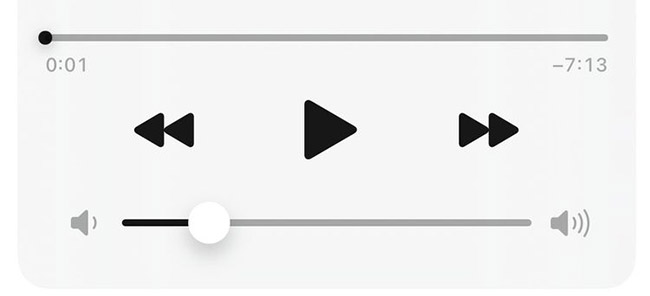
إذا كنت تستخدم تطبيقات مثل Spotify ، فيمكنك التحكم في مستوى الصوت في التطبيق دون الحاجة إلى أزرار فعلية. إذا فشل كل شيء آخر ، فهناك طريقة للتحكم في مستوى الصوت دون استخدام الأزرار. أسهل طريقة هي استخدام مركز التحكم.
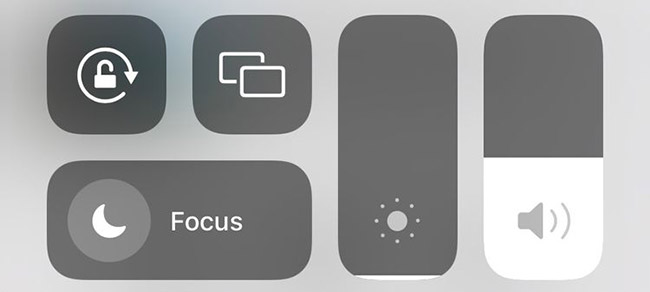
من خلال التمرير لأسفل من الزاوية العلوية اليمنى لجهاز iPhone الخاص بك ، يمكنك فتح مركز التحكم وضبط مستوى الصوت. إذا كان جهاز iPhone الخاص بك يحتوي على زر الصفحة الرئيسية ، فيجب عليك التمرير لأعلى من أسفل الشاشة.
إذا كنت تمتلك AirPods ، فلا يزال بإمكانك النقر عليها لزيادة مستوى الصوت أو خفضه دون الحاجة إلى زر الصوت. يمكن لسماعات البلوتوث الأخرى أيضًا التحكم في مستوى الصوت. هذا يعني أنك لن تحتاج إلى لمس هاتفك عندما تريد تغيير مستوى الصوت.
تحكم في مستوى الصوت باستخدام AssistiveTouch
إذا كنت تبحث عن طريقة أخرى للتحكم في مستوى الصوت ، ففكر في استخدام AssistiveTouch. يمكنك ضبط زر AssistiveTouch لفتح قائمة التحكم في مستوى الصوت على الشاشة أو زيادة مستوى الصوت أو خفضه عند لمسه.
لاستخدام هذا الخيار ، انتقل إلى الإعدادات> إمكانية الوصول> اللمس> AssistiveTouch . هنا يمكنك ضبط جهازك على خفض مستوى الصوت بنقرة واحدة وزيادة مستوى الصوت بنقرتين.
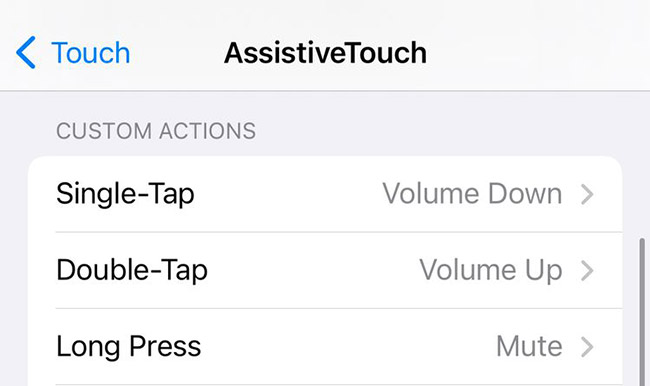
قم بإحضار الماكينة إلى مركز الخدمة
إذا لم يؤد مسح الأزرار وإعادة تعيين iPhone إلى حل مشكلة أزرار الصوت ، فأنت على الأرجح بحاجة إلى إصلاح الأزرار. هذا صحيح بشكل خاص إذا كنت قد أتلفت هاتفك مؤخرًا أو إذا تعرض للبلل في الماء.
إذا كان جهاز iPhone الخاص بك لا يزال تحت الضمان ، فاخذه إلى أقرب متجر Apple وستكون عملية الإصلاح مجانية على الأرجح.
لا تنكسر أزرار الصوت كثيرًا ، لكنها مزعجة إذا لم تعمل. لحسن الحظ ، يجب أن تحل الحلول المذكورة أعلاه مشكلة أزرار الصوت على جهاز iPhone الخاص بك في معظم الحالات ، ويجب أن تكون قادرًا على تغيير مستوى الصوت إلى الوضع الطبيعي.
